- Ha nem tud új dokumentumokat létrehozni az Office 365-ben, kezdje az alkalmazás javításával a beállításokból.
- Alternatív megoldásként használhatja a Reset gombot a gyors újratelepítéshez.
- Ne habozzon más szoftverlehetőségeket is használni a piacon.
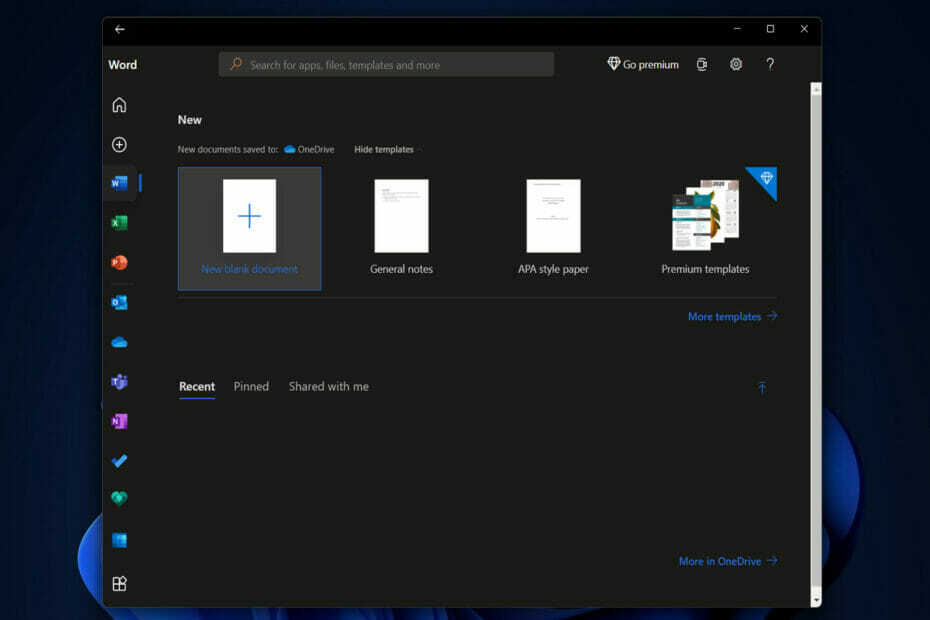
Gyakoriak azok a problémák, amikor a Microsoft Excel elakad a megnyitás közben, a Word nem válaszol nyitás közben, vagy az Outlook hibaüzenetet jelenít meg. A felhasználók most arról számolnak be, hogy az Office 365-ben sem tudnak új dokumentumokat létrehozni.
Míg a Windows 11 ingyenes töltse le és telepítse a megfelelő PC-kre, az ügyfeleknek külön előfizetést kell vásárolniuk a Microsoft 365 Családi vagy Személyes csomagra, hogy megszerezzék hozzáférés olyan népszerű alkalmazásokhoz, mint a Word, Excel és Powerpoint (asztali számítógépen vagy felhőben) és egyéb jellemzők.
A Microsoft 365, korábbi nevén Office 365, egy népszerű irodai programcsomag, amelyet sokan használnak. Bár nem olyan gyakran, mint más alkalmazások, az irodai programcsomag hajlamos összeomlásra, lefagyásra és egyéb hibákra.
A vadonatúj Windows 11 operációs rendszerrel, amely számos új beállítást és a meglévő funkciók módosítását tartalmazza, a felhasználók számára nehéznek bizonyult megoldást találni a problémára.
Kövesse a lépést, és megmutatjuk, hogyan lehet megoldani az új dokumentumok létrehozásának sikertelenségét az Office 365-ben, közvetlenül azután, hogy megnéztük, mit kínál a legújabb build az Ön számára.
Mit kínál az 15028.20160 build?
Az Office 365 (Microsoft 365) előfizetői gyakrabban kapnak szoftverfrissítéseket, mint azok, akik előfizetés nélkül vásárolták meg az Office-t. Biztosítani kell, hogy hozzáférjenek a legújabb funkciókhoz, biztonsági javításokhoz és hibajavításokhoz, valamint a termék legújabb verzióihoz.
Azonban nehéz lehet nyomon követheti az egyes frissítések változásait és meghatározza, mikor állnak rendelkezésre újak.
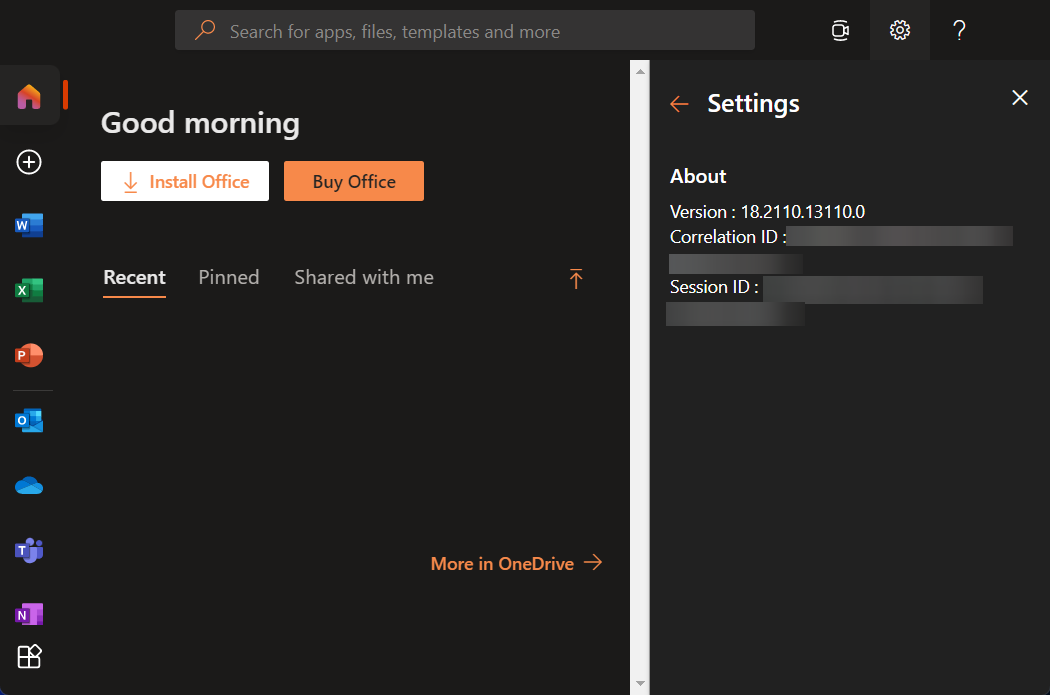
Az Excel navigációs ablaktáblája, amely lehetővé teszi a munkafüzet elrendezésének egy pillantással megtekintését, és gyorsabb navigálást az elemei között, az egyik új funkció, amelyet a build tartalmaz.
A build számos hibát is kijavít, köztük egy olyan Excel-beli hibát is, amelyben az egyéni parancssorok használata összeomolhat. Egy másik az Outlookban, amelyben az Index elavult üzenet túl gyakran jelent meg.
Ezenkívül kijavítottunk egy másik Word-hibát, amelyben a több ezer pályamódosítást tartalmazó dokumentumok megnyitása teljesítményproblémát okozott.
Végül kijavították azt a problémát az egész Office programcsomagban, amelyben a névjegykártyák hibásan jelennek meg.
Mit tehetek, ha nem tudok dokumentumokat létrehozni az Office 365-ben?
1. Javítsa meg az alkalmazást
- Nyisd ki Beállítások és navigáljon ide Alkalmazások elemre követi Alkalmazások és funkciók.

- Keressen rá Hivatal a keresősávban, és a kiválasztáshoz kattintson a hárompontos menüre Haladó beállítások.

- Itt görgessen lefelé, amíg meg nem jelenik a Javítás gombot, és nyomja meg az Office 365 nem tud új dokumentumokat létrehozni hibát.
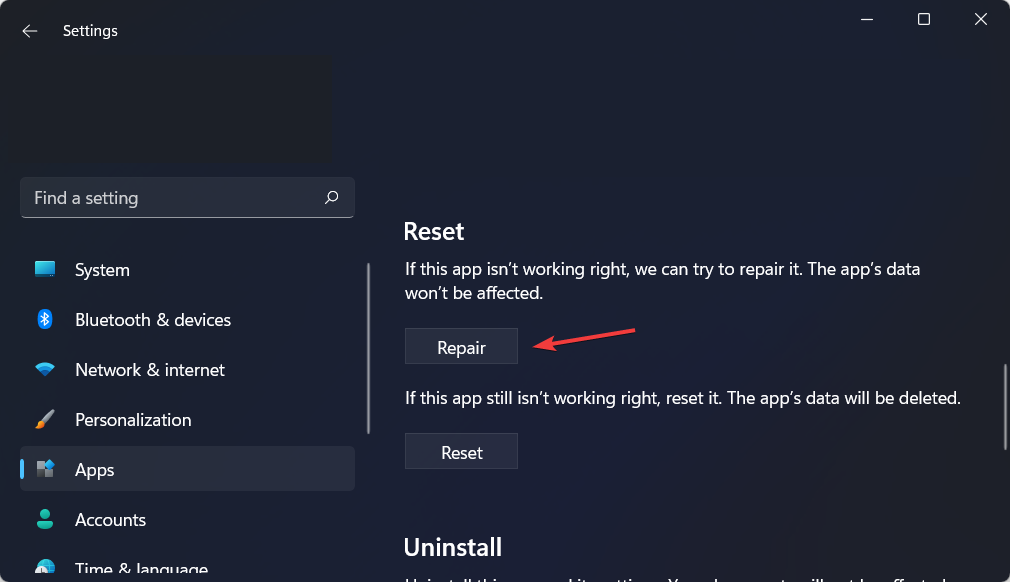
Amikor javít egy alkalmazást, először ellenőriznie kell és ki kell cserélnie a program mappájában lévő összes fájlt. Előfordulhat, hogy ellenőriznie kell és le kell cserélnie a bejegyzéseket a Rendszerleíróadatbázis-szerkesztőben. Ezenkívül újra futtatja a program telepítési folyamatát, de erőfeszítéseket tesz az Ön által végzett testreszabások megőrzésére.
2. Állítsa vissza az alkalmazást
- Hozzáférés a Beállítások alkalmazást, és navigáljon ide Alkalmazások elemre és Alkalmazások és funkciók.

- Belép Hivatal a keresősávban, és lépjen a Haladó beállítások miután a hárompontos menüre kattintott.

- Találd meg Visszaállítás gombra, és kattintson rá az alkalmazás gyors újratelepítéséhez.
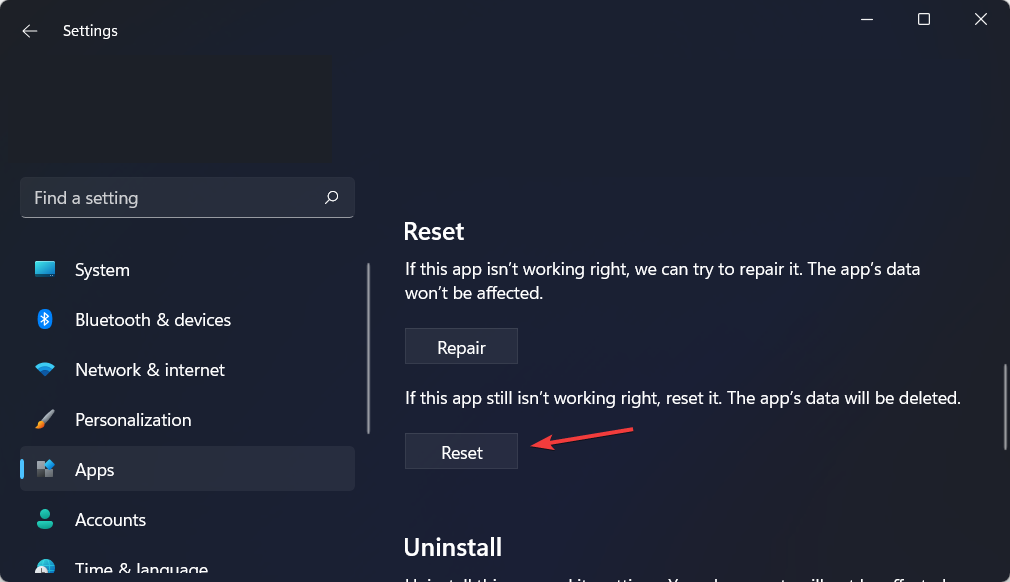
Szakértői tipp: Néhány PC-problémát nehéz megoldani, különösen, ha sérült adattárakról vagy hiányzó Windows-fájlokról van szó. Ha problémái vannak a hiba kijavításával, előfordulhat, hogy a rendszer részben meghibásodott. Javasoljuk, hogy telepítse a Restoro eszközt, amely átvizsgálja a készüléket, és azonosítja a hibát.
Kattints ide a letöltéshez és a javítás megkezdéséhez.
Amikor visszaállít egy alkalmazást a Windows 11 rendszerben, az azt jelenti, hogy visszaáll az eredeti állapota és beállításai, és pontosan úgy fog viselkedni, mint amikor először telepítették a számítógépére.
- Hogyan állíthat vissza egy alkalmazást a Windows 10 rendszerben
- Javítás: A Windows 10-alkalmazások nem nyílnak meg [Teljes útmutató]
3. Frissítse a Windowst
- A tiédben Beállítások alkalmazást, navigáljon a Windows Update szakaszt a bal oldali menüből.

- Itt kattintson a kék gombra, amelyik azt mondja Telepítés most vagy Frissítések keresése, esetétől függően. Ezt rendszeresen végezze el, hogy biztosítsa számítógépe működőképességét.
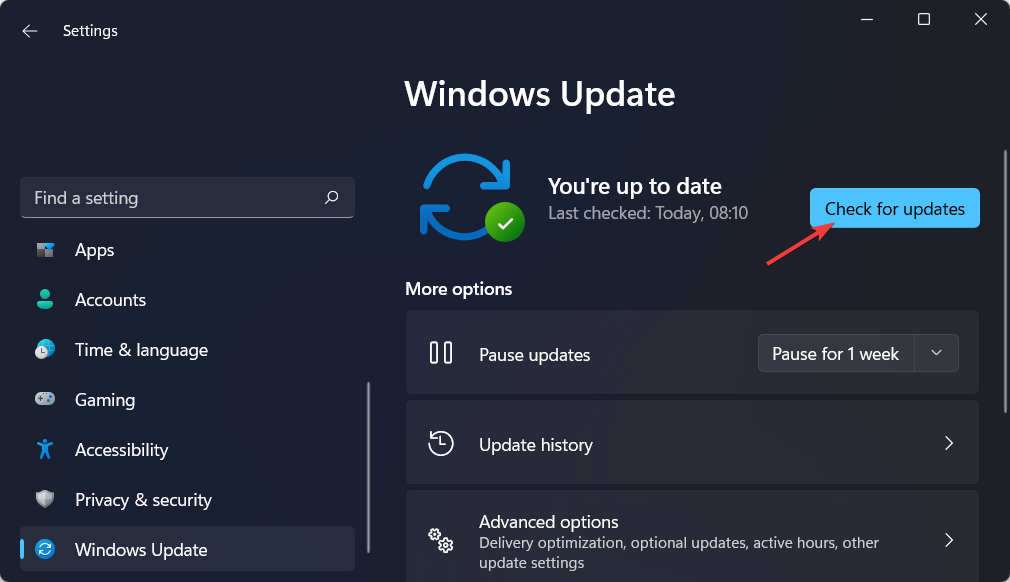
A szoftverfrissítések telepítése hosszú távon is fontos, nem csak az új funkciók eléréséhez, hanem a biztonság megőrzésére is, ha elavult biztonsági résekre derül fény programokat.
4. Használjon alternatív szoftvert
Szinte mindenki ismeri a Microsoft Office programcsomagját, és megérti, mennyire hasznos. Azonban nem mindenkinek van anyagi lehetősége a vásárlásra, nem beszélve arról, hogy évről évre folyamatosan előfizet a legújabb verzióra.
Szerencsére van egy olcsóbb alternatíva is, ami a WPS Office névre hallgat. Három teljesen működőképes programot tartalmaz: egy szövegszerkesztőt, egy prezentációkészítőt és egy táblázatkezelőt.
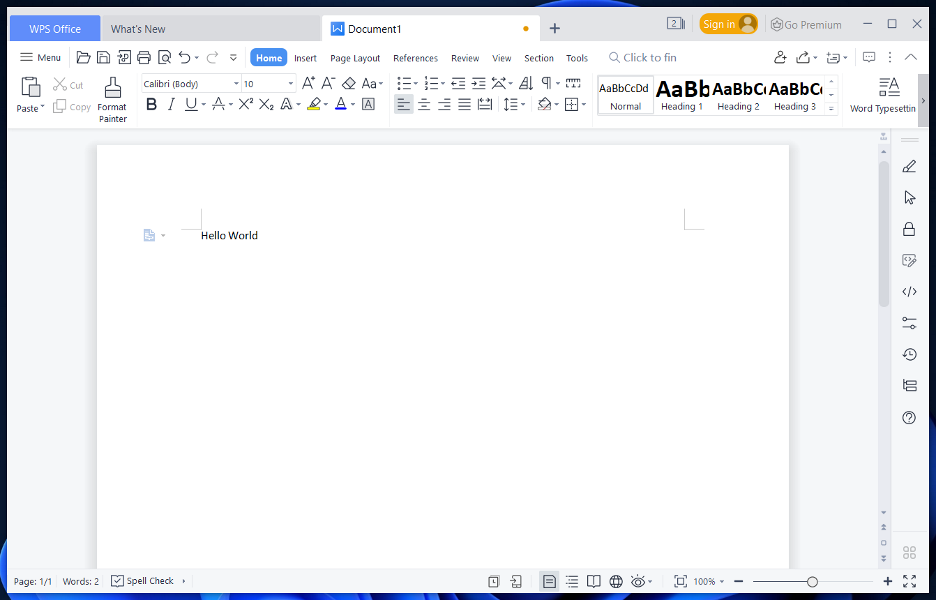
Miután megvásárolta a prémium verziót, ugyanazokhoz a funkciókhoz lesz hozzáférése, mintha megvásárolta volna A Microsoft Word, a PowerPoint és a Microsoft Excel, és ezek fájlformátumai még az egyikkel is keresztkompatibilisek egy másik.
A WPS Office sablonok széles gyűjteményével érkezik, amelyek sokféle dokumentumhoz és prezentációhoz használhatók, az oktatási anyagoktól a közösségi média terveken át a receptkönyvekig stb.
⇒ Szerezze be a WPS Office-t
Ezekkel a módokkal javíthatja ki az Office 365-ben nem tud új dokumentumokat létrehozni. De ha további információra és lehetséges megoldásokra van szüksége, tekintse meg útmutatónkat az Office 365 ismert problémáinak megoldásáról.
Hasznos volt ez az útmutató? Ne habozzon megosztani velünk gondolatait az alábbi megjegyzések részben. Köszönöm, hogy elolvasta!
 Még mindig vannak problémái?Javítsa ki őket ezzel az eszközzel:
Még mindig vannak problémái?Javítsa ki őket ezzel az eszközzel:
- Töltse le ezt a PC-javító eszközt Kiváló értékelést kapott a TrustPilot.com oldalon (a letöltés ezen az oldalon kezdődik).
- Kattintson Indítsa el a szkennelést hogy megtalálja azokat a Windows-problémákat, amelyek számítógépes problémákat okozhatnak.
- Kattintson Mindet megjavít a szabadalmaztatott technológiákkal kapcsolatos problémák megoldására (Exkluzív kedvezmény olvasóinknak).
A Restorót letöltötte 0 olvasói ebben a hónapban.
![Be kell jelentkeznie egy társított fiókkal [Excel Fix]](/f/12639a3b3266af68a59d97956b2a7e66.png?width=300&height=460)
